일상생활에서 종종 불편함을 느낄 때가 있습니다. 어떤 물체는 너무 작거나, 너무 멀리 있거나, 빛이 부족하여 제대로 보기 어려울 때가 있습니다. 이러한 문제를 해결하기 위해 아이폰에는 ‘돋보기’라는 편리한 기능이 내장되어 있습니다. 아이폰을 돋보기나 시력 보조 기구처럼 활용할 수 있게 해주는 이 기능의 사용법을 자세히 알아보겠습니다.
돋보기 기능이란 무엇일까요?
돋보기 기능은 iOS 10 버전 이상에서 사용할 수 있는 접근성 기능입니다. 아이폰 카메라를 활용하여 일시적인 돋보기나 망원경 역할을 수행하도록 해줍니다. 시력에 어려움을 겪는 일부 사람들은 카메라 앱을 유사한 용도로 사용하기도 하지만, 돋보기 기능은 시력 보조를 위해 특별히 설계된 추가 기능을 제공합니다. 예를 들어, 메뉴의 작은 글씨, 색상 대비가 낮은 표지판, 멀리 떨어진 안내판 등을 읽는 데 도움이 필요할 때 돋보기 기능이 유용하게 사용될 수 있습니다.
아이폰에서 돋보기 기능을 활성화하는 방법
돋보기 기능을 사용하기 위해서는 먼저 설정에서 활성화해야 합니다. 기어 모양의 ‘설정’ 앱 아이콘을 눌러 설정을 시작합니다. (일반적으로 홈 화면 첫 페이지나 Dock에 위치합니다.)

설정 메뉴에서 ‘손쉬운 사용’ 항목을 찾을 때까지 아래로 스크롤한 후 탭합니다.
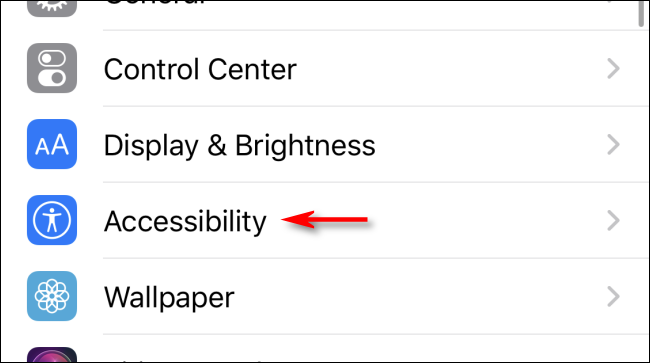
손쉬운 사용 메뉴에서 ‘돋보기’를 탭합니다. 돋보기 설정 화면에서 토글 스위치를 켜서 기능을 활성화합니다.

설정을 완료한 후 홈 화면으로 돌아갑니다.
아이폰에서 돋보기 기능을 빠르게 실행하는 방법
설정에서 돋보기 기능을 활성화한 후에는 버튼 조합과 제어 센터 바로 가기를 통해 돋보기 기능을 실행할 수 있습니다.
버튼 조합을 이용하는 방법은 아이폰 모델에 따라 다릅니다.
홈 버튼이 있는 아이폰: 홈 버튼을 세 번 누릅니다.
홈 버튼이 없는 아이폰: 측면 버튼을 세 번 누릅니다.
해당 버튼을 세 번 누르면 화면에 돋보기 기능이 실행됩니다.
제어 센터에서 돋보기 기능을 실행하는 방법
설정에서 바로 가기를 활성화하면 제어 센터에서도 돋보기 기능을 실행할 수 있습니다. 설정을 위해 ‘설정’ > ‘제어 센터’ > ‘제어 항목 사용자화’로 이동합니다. ‘추가된 제어 항목’ 목록에서 ‘돋보기’를 찾아 추가합니다. 그러면 페이지 상단의 ‘포함된 제어 항목’ 목록에 추가됩니다.

활성화된 후에는 화면 하단에서 위로 스와이프하여 홈 버튼이 있는 아이폰에서 ‘제어 센터’를 실행하고, 홈 버튼이 없는 아이폰에서는 화면 오른쪽 상단에서 아래로 스와이프하여 실행합니다. 돋보기 아이콘을 탭하여 기능을 사용할 수 있습니다.

돋보기 기능 사용법
돋보기 기능을 실행하면 애플의 카메라 앱과 매우 유사한 화면이 나타납니다. 이 기능은 아이폰에 내장된 카메라 하드웨어를 사용하여 화면에 보이는 모든 것을 보여줍니다. 수직 또는 수평 방향으로 사용할 수 있습니다.

라이브 이미지 영역 바로 아래에 작은 제어 영역이 있습니다. 상단 슬라이더는 확대/축소 기능을 담당하며, 그 아래에는 다음과 같은 컨트롤이 왼쪽에서 오른쪽 순으로 배열되어 있습니다.
- 조명 버튼(번개 아이콘): 어두운 환경에서 아이폰 LED를 켜서 조명을 제공합니다.
- 초점 잠금 버튼(자물쇠 아이콘): 이미지를 움직이더라도 탭한 대상에 초점을 고정합니다.
- 프레임 고정 버튼(원): 라이브 이미지를 고정하여 안정적으로 보고 확대/축소 크기 등을 조절할 수 있습니다.
- 필터 버튼(세 개의 연결된 원): 밝기와 대비를 조절하고, 이미지 색상을 반전하거나, 색맹 등 시각 장애가 있는 사람을 위한 색상 필터를 적용할 수 있는 메뉴를 엽니다.

라이브 이미지를 보는 동안, 손가락으로 확대/축소 제스처를 사용하거나 슬라이더 막대를 조절하여 확대 및 축소를 할 수 있습니다.

원 버튼을 이용하여 이미지를 고정한 후에는, 처음에 완벽하게 중앙에 놓지 않았더라도 손가락으로 이미지를 확대 및 축소하고 이동하여 더욱 자세히 볼 수 있습니다.
고정된 이미지를 손가락으로 누르고 있으면 작은 버블이 나타나면서 ‘이미지 저장’ 및 ‘공유’ 옵션을 제공합니다. 원하는 옵션을 탭하여 사용합니다.

라이브 장면이나 고정된 이미지에서 세부 사항을 확인하는 데 어려움이 있을 경우, 화면 오른쪽 하단 모서리에 있는 세 개의 원을 탭하면 다양한 색상 필터 옵션을 확인할 수 있습니다.
두 개의 슬라이더는 이미지의 밝기와 대비를 조절하고, 색상 필터는 이미지의 색조를 변경합니다. 흰색/파란색, 노란색/파란색, 회색조, 노란색/검정색, 빨간색/검정색 옵션을 포함합니다.

색상 필터 옵션을 사용하여 이미지의 색상을 반전시킬 수도 있습니다(네거티브 이미지로 만들기). 왼쪽 하단 모서리에 있는 두 개의 사각형 사이에 곡선 화살표가 있는 모양의 버튼을 탭합니다.

색상 필터 옵션을 종료하려면 화면 오른쪽 하단 모서리에 있는 세 개의 원을 다시 탭하면 원래 제어 옵션으로 돌아갑니다.
돋보기 기능 사용을 마친 후에는 홈 버튼이 있는 아이폰의 경우 홈 버튼을 한 번 눌러 기능을 종료할 수 있으며, 홈 버튼이 없는 아이폰의 경우 홈 화면이 나타날 때까지 화면 하단에서 위로 스와이프합니다.
무엇보다도, 버튼 조합을 이용하거나 제어 센터를 통해 필요할 때마다 빠르게 돋보기 기능으로 돌아갈 수 있습니다 (활성화되어 있는 경우). 돋보기 기능은 잠금 화면에서도 작동합니다. 아이폰이 제공하는 접근성 기능은 모든 사람의 삶을 더욱 편리하게 만들어 줄 수 있습니다.